-----2021年12月16日
我看还有问,这东西可以不从renderTabBar出发的,换个思路用css修改头部tab就好了,2019-11月补的就是这个思路,我补个codesandbox吧,get不到我就没办法了:
codesandbox
-----2019年11月05日
最近突然又想起来这个东西,可以用绝对定位解决:
首先把tabTitle块设为相对定位,close图标也设为绝对定位
.ant-tabs-bar .ant-tabs-tab{
position: relative;
}
.ant-tabs-bar .ant-tabs-tab > div > .ant-tabs-close-x{
position: absolute;
top: 14px;
right: 16px;
}
可以看到,label是用来撑空间的,div相对于tabTitle绝对定位铺满了整个TabTitle,效果和最后一张图一致
const tabTitles = (title)=>{
return (
<div style={{display:'inline-block'}}>
<Dropdown overlay={menuItems(item)} trigger={['contextMenu']}>
<div style={{display:'inline-block',position:'absolute',left:0,right:0,textAlign:'left',padding: '0 16px' }}>
{title}
</div>
</Dropdown>
<label style={{visibility:'hidden'}}>{title}<div style={{width:14,height:1,display:'inline-block'}} /></label>
</div>
);
};
<TabPane tab={<span title={item.title} className={sty.tabTitle}>{tabTitles('Tab1')}</span>} closable>
// 内容
</TabPane>
-----2019年09月16日
发现这样改,当tab超出总宽度时,不能进行拖动,所以还是得固定tab使用,或者另加样式去适应了
-----2019年09月04日
最近在写tab的时候,要加上右键菜单,baidu和google似乎搜不到满意的结果。
然后在antd的issue找,有个例子:
const menu = (
<Menu>
<Menu.Item key="1">1st menu item</Menu.Item>
<Menu.Item key="2">2nd menu item</Menu.Item>
<Menu.Item key="3">3rd menu item</Menu.Item>
</Menu>
);
const title = (
<Dropdown overlay={menu} trigger={["contextMenu"]}>
<span style={{ userSelect: "none" }}>Right Click on Me</span>
</Dropdown>
);
ReactDOM.render(
<Tabs defaultActiveKey="1" onChange={callback}>
<TabPane tab={title} key="1">
Content of Tab Pane 1
</TabPane>
<TabPane tab="Tab 2" key="2">
Content of Tab Pane 2
</TabPane>
<TabPane tab="Tab 3" key="3">
Content of Tab Pane 3
</TabPane>
</Tabs>,
document.getElementById("container")
);
这种如果type='card’时,我们对tab头边缘地方进行右键点击时,是无效的,因为菜单只裹住了文字。
然后去提问了说用renderTabBar,在antd中的备注我们可以看到是: 替换 TabBar,用于二次封装标签头
我们在renderTabBar中提取key&title,样式拿antd(具体自调):
Css:
.activeTab {
height: 40px;
color: #1890ff !important;
background: #fff !important;
border-color: #e8e8e8 !important;
border-bottom: 1px solid #fff !important;
}
.normalTab{
height: 40px;
margin: 0;
margin-right: 2px;
line-height: 38px;
background: #fafafa;
border: 1px solid #e8e8e8;
border-radius: 4px 4px 0 0;
-webkit-transition: all .3s cubic-bezier(.645, .045, .355, 1);
transition: all .3s cubic-bezier(.645, .045, .355, 1);
cursor: pointer;
}
Code:
class Demo extends React.Component{
state ={
activeKey: '1'
};
render(){
const menuItems = (
<Menu>
<Menu.Item>
<div>关闭当前标签页</div>
</Menu.Item>
<Menu.Item>
<div>关闭其他标签页</div>
</Menu.Item>
<Menu.Item>
<div >关闭全部标签页</div>
</Menu.Item>
</Menu>
)
const renderTabBar = (props, DefaultTabBar) => {
// 提取tab信息
const tabInfo = [];
props.panels.forEach(item => {
tabInfo.push({
key: item.key,
title: item.props.tab
})
});
return (
<Dropdown overlay={menuItems} trigger={['contextMenu']}>
<div style={{display: 'flex',marginBottom:16}}>
{
tabInfo.map((item,index)=>(
<div>
key={item.key}
onClick={()=>this.setState({activeKey:item.key})}
className={props.activeKey===item.key?'activeTab normalTab':'normalTab'}
>
<div style={{padding:'0 16px'}}>{item.title}</div>
</div>
)
}
</div>
</Dropdown>
)
};
return (
<Tabs activeKey={this.state.activeKey} renderTabBar={renderTabBar}>
<TabPane tab="Tab 1" key="1" style={{ height: 200 }}>
Content of Tab Pane 1
</TabPane>
<TabPane tab="Tab 2" key="2">
Content of Tab Pane 2
</TabPane>
<TabPane tab="Tab 3" key="3">
Content of Tab Pane 3
</TabPane>
</Tabs>
)
}
}
Result(边缘地方也可以点到了):
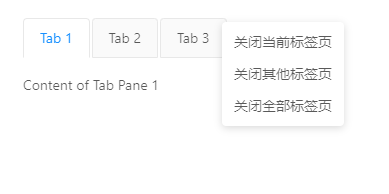





















 6187
6187











 被折叠的 条评论
为什么被折叠?
被折叠的 条评论
为什么被折叠?








